1.安装 anaconda 官方提供了两个,miniconda和anaconda,推荐第二个,虽然mini版自带的乱七八糟的库不多,但常用到的编译器如spider、jupyter都要自己安装,有些麻烦。anaconda的安装过程十分简
1.安装
anaconda 官方提供了两个,miniconda和anaconda,推荐第二个,虽然mini版自带的乱七八糟的库不多,但常用到的编译器如spider、jupyter都要自己安装,有些麻烦。anaconda的安装过程十分简单,不过多赘述。
2. anaconda常用命令:
查看已经安装的包:
pip list 或者 conda list
安装和更新:
pip install requests pip install requests --upgrade或者
conda install requests conda update requests更新所有库
conda update --all更新 conda 自身
conda update conda更新 anaconda 自身
conda update anacondaanaconda换源:
# 设置清华的源: conda config --add channels https: //mirrors.tuna.tsinghua.edu.cn/anaconda/pkgs/free/3. 使用
在开始菜单可以打开anaconda,当然也可以看到附带的两个编译器 spyder 和 jupyter notebook‘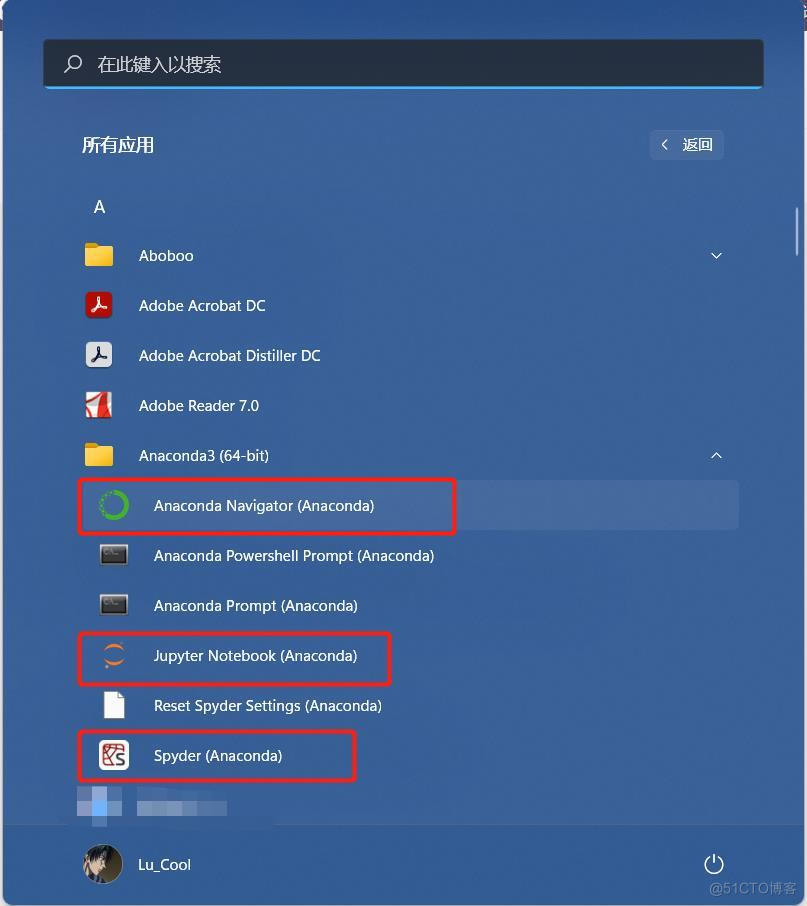
点击anaconda navigator 可以看到此外附带的jupyter lab等,在此可以更新相关软件(不得不说有点慢)。
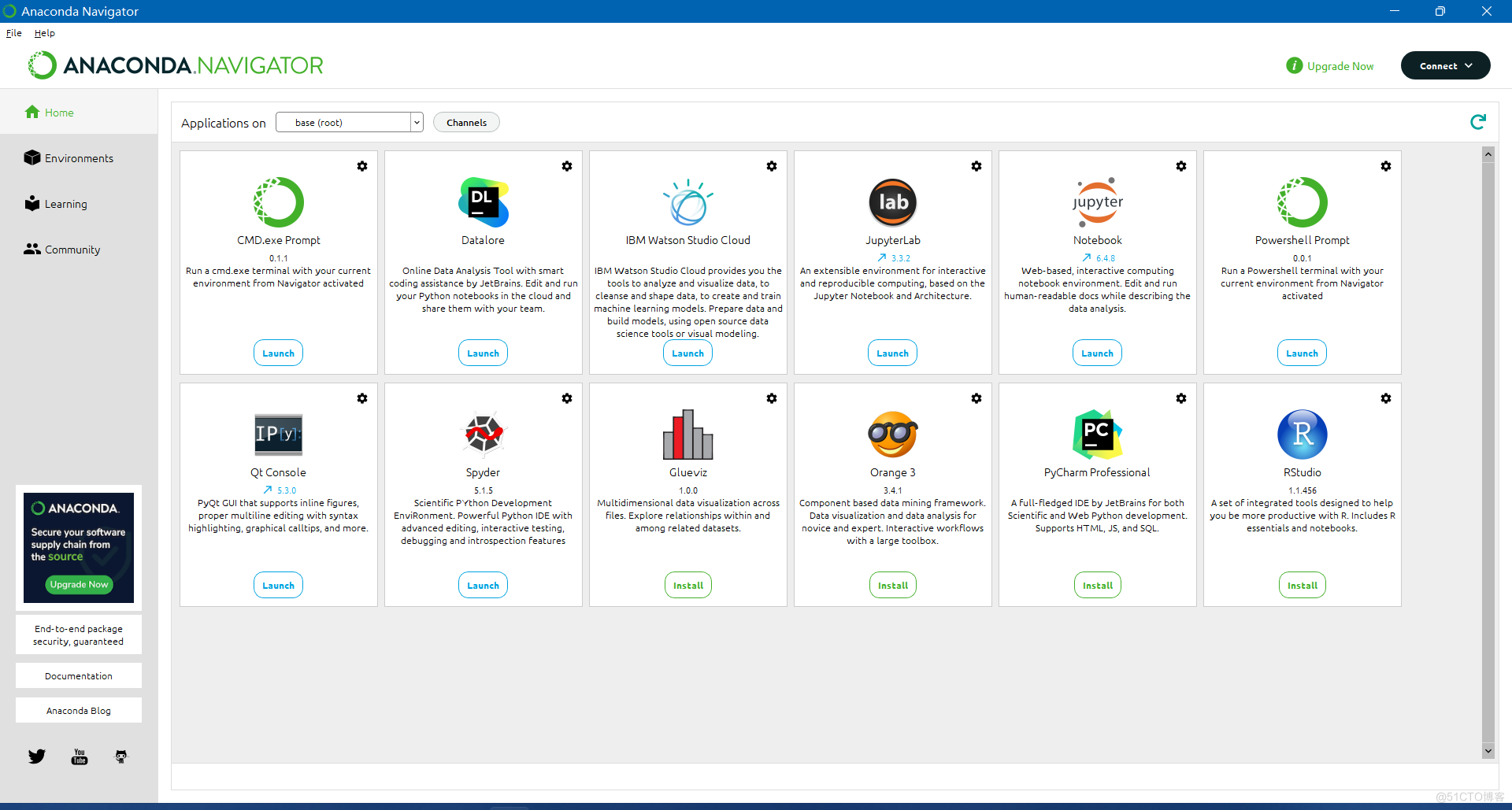
在python的所有编译器中我个人比较喜欢使用spyder,也推荐大家食用。spyder在debug方面做得很出色,变量查看也十分方便,爷可以多开控制台不过做大型项目就会有些卡顿了,两三千行代码就给干翻,不得不说在这方面和pycharm比是天上人间。
spyder默认是英文,修改为中文方式步骤如下: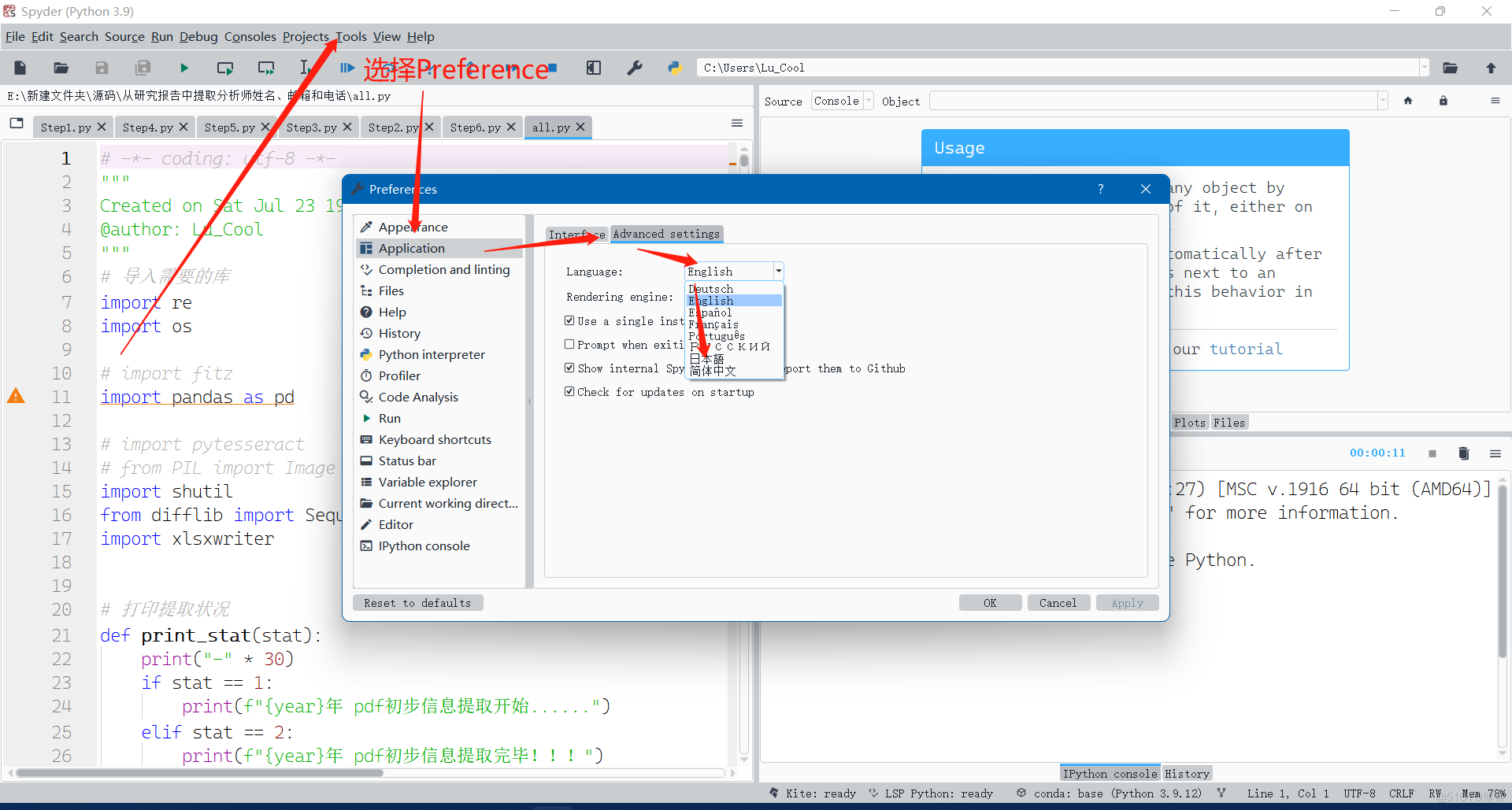
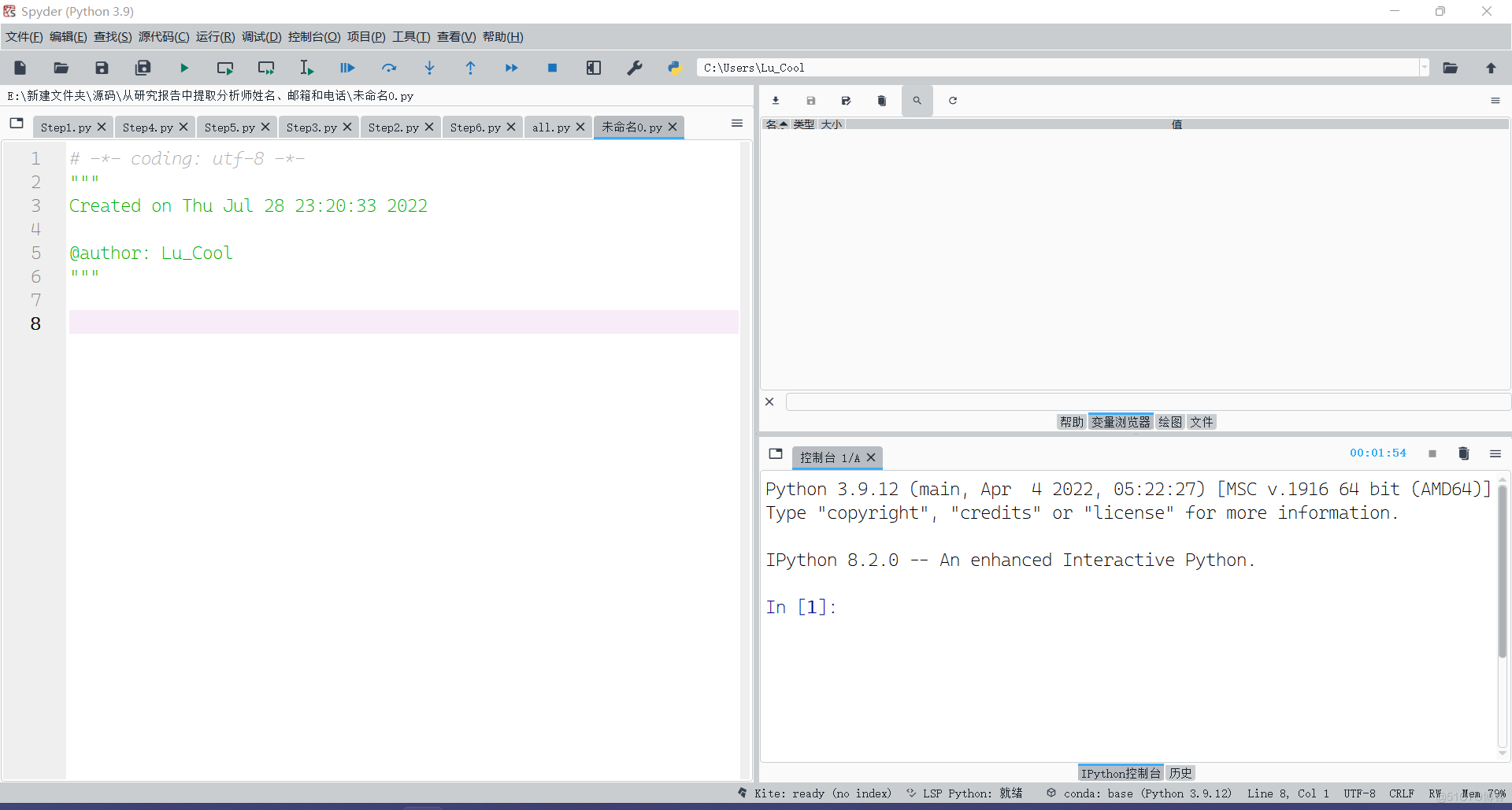 而jupyter 做结果展示更为方便,因为其提供了markdown功能,以及可以保留输出结果。所以我一般是spyder 测试完以后,再到jupyter中进行markdown补充;如果是大型项目,会在各部分测试完后,再到pycharm中运行。所以三者搭配使用,效果最好~
而jupyter 做结果展示更为方便,因为其提供了markdown功能,以及可以保留输出结果。所以我一般是spyder 测试完以后,再到jupyter中进行markdown补充;如果是大型项目,会在各部分测试完后,再到pycharm中运行。所以三者搭配使用,效果最好~
